Apex Legends 中的高 CPU 使用率:3 種降低它的方法
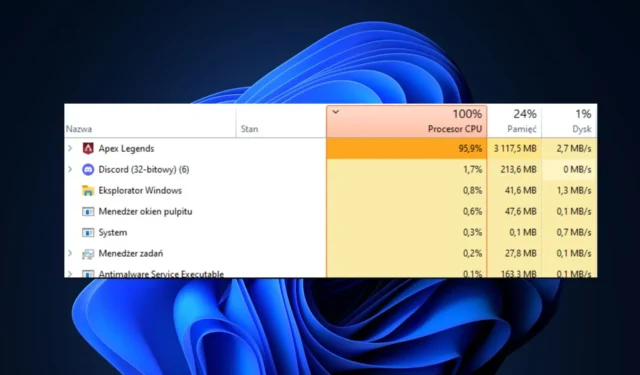
最近有幾位玩家報告說,他們在 Windows PC 上啟動遊戲時遇到了 Apex 傳奇 CPU 使用率過高的問題。
如果您在 Apex 英雄上的 CPU 使用率異常高,請不要擔心,因為我們在本文中整理了一些降低它的步驟,以使遊戲能夠流暢運行而不會崩潰。
Apex 傳奇中 CPU 使用率高的原因是什麼?
您在 Apex 傳奇中遇到高 CPU 使用率的原因有很多。以下是其中一些原因:
- 損壞或損壞的遊戲文件– Apex Legends 的高 CPU 使用率問題很可能是由於遊戲文件損壞和錯誤引起的。受感染的遊戲文件有降低遊戲性能和提高計算機 CPU 使用率的歷史記錄。
- 過時的圖形驅動程序– 此問題也可能由過時的圖形和其他設備驅動程序觸發。因此,如果您有一段時間沒有更新您的 GPU 驅動程序,請更新它。通過這樣做,您將能夠消除導致 CPU 使用率增加的任何問題或錯誤。
- 與遊戲啟動器關聯的損壞的緩存– Apex 英雄的高 CPU 使用率可能是由鏈接到遊戲啟動器的損壞的緩存引起的,例如 Origin 或 Steam。要解決此問題,如果情況適用,請嘗試清除 Origin 或 Steam 緩存。
- 遊戲內疊加——遊戲內疊加也可能是當前問題的根源。因此,請關閉遊戲內覆蓋。
- 遊戲中的圖形設置– 如果您啟用了高圖形設置,Apex Legends 的 CPU 使用率可能會很高。取而代之的是,修改遊戲的視覺設置。
現在您已經了解了 Apex 英雄高 CPU 使用率問題背後的一些可能原因,讓我們繼續探討如何降低它。
如何修復 Apex 傳奇中的高 CPU 使用率?
在針對 Apex 傳奇高 CPU 使用率錯誤進行任何高級故障排除或設置調整之前,請嘗試執行以下初步檢查:
- 如果您只是發現問題,請重新啟動您的電腦。
- 更新您的計算機驅動程序。
- 關閉您打開的不必要的應用程序或窗口。
如果嘗試上述檢查後問題仍然存在,您可以探索下面提供的高級解決方案。
1. 以管理員權限運行 Apex Legends
- 按Windows+E鍵打開文件資源管理器。
- 找到 Apex Legends 的主要可執行文件。右鍵單擊ApexLegends.exe文件並從上下文菜單中選擇屬性。
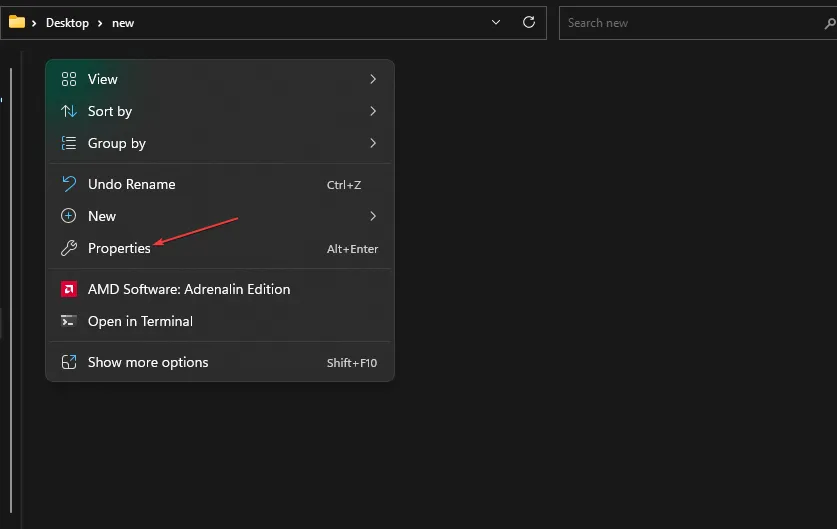
- 接下來,導航到“兼容性”選項卡並選中“以管理員身份運行此程序”複選框。
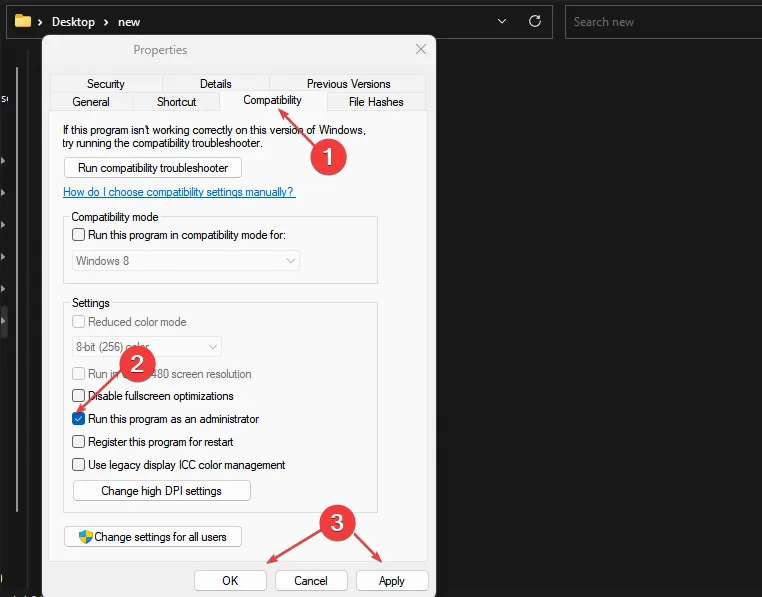
- 然後,單擊應用和確定按鈕以保存更改。
以管理員身份運行 Apex legends 對一些玩家有效。但是,如果它對您不起作用,您可以檢查下一個修復程序。
2.清除Origin或Steam緩存
2.1. 如何清除原始緩存
- 按Windows+R打開“運行”對話框。在文本字段中鍵入 %ProgramData%/Origin。
- 接下來,在打開的目錄中,刪除除LocalContent文件夾之外的所有文件夾。
- 然後,再次打開運行命令對話框。在文本字段中鍵入%AppData% ,然後清除 Origin 文件夾。
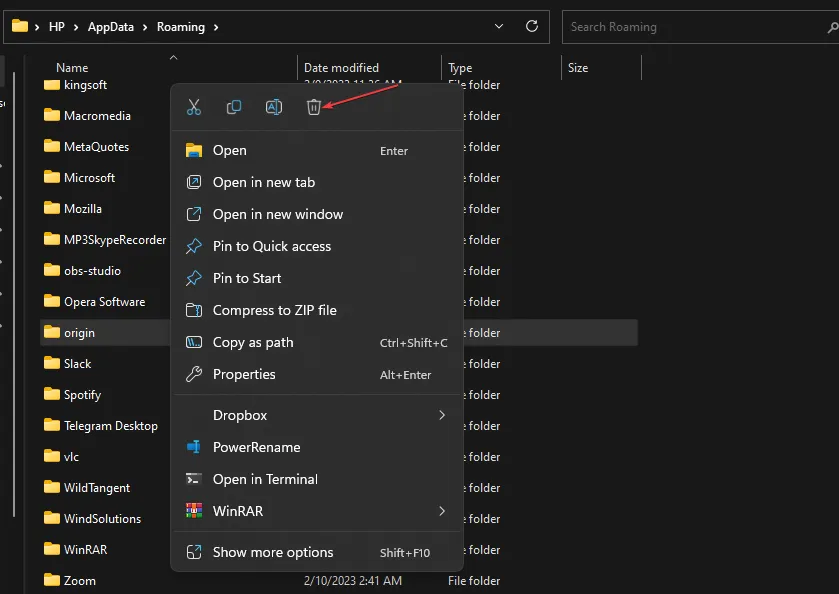
- 或者,再次打開運行命令對話框,然後在框中鍵入 %userprofile%。
- 打開AppData文件夾,導航到 Local 文件夾,然後刪除Origin文件夾。
- 重新啟動您的電腦。
您現在可以重新啟動 Origin 和 Apex Legends 來檢查問題是否已解決。
2.2. 如何清除 Steam 緩存
- 按Windows+R鍵打開運行命令對話框。在文本字段中鍵入 %appdata%。
- 在打開的位置找到Steam文件夾。如果看不到文件夾,可以顯示隱藏的文件/文件夾。
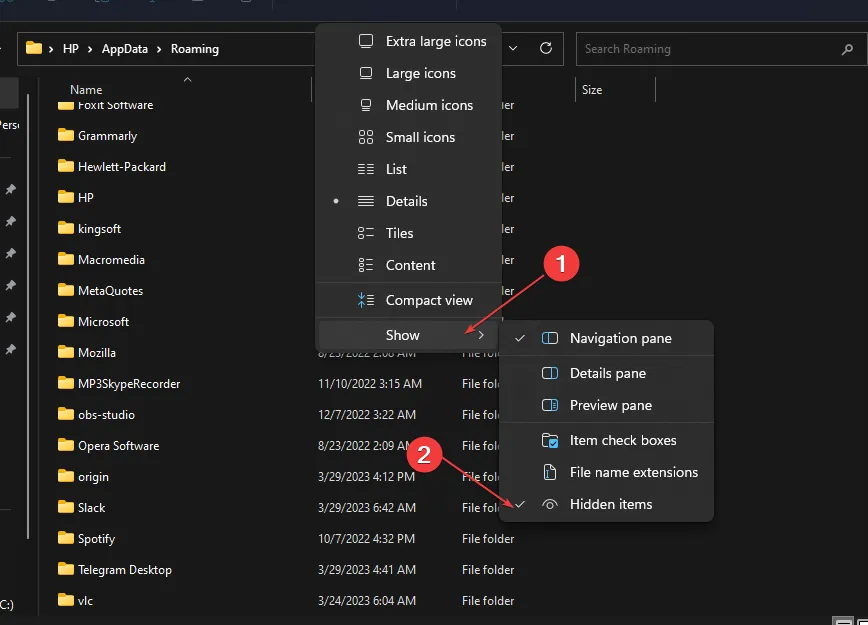
- 接下來,刪除Steam文件夾並關閉文件資源管理器。
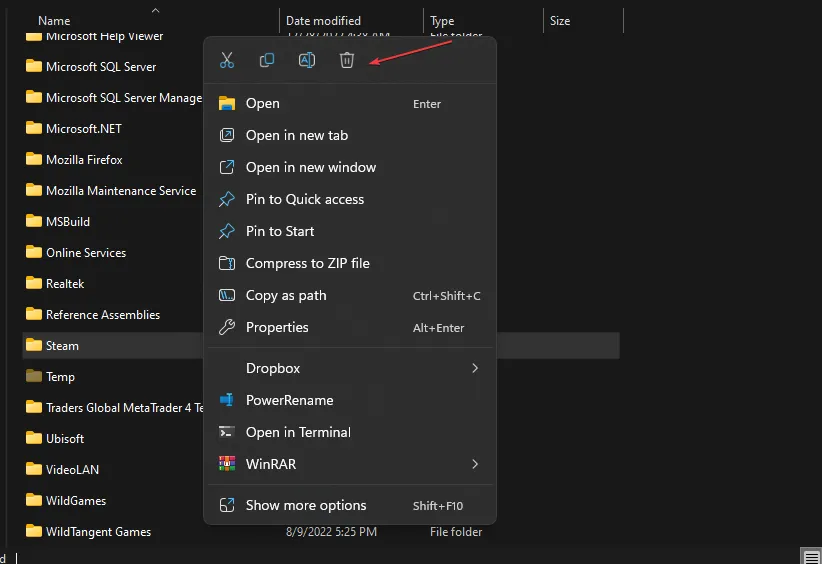
- 最後,重新啟動您的 PC 並啟動您的 game1 以查看高 CPU 使用率問題是否已解決。
一些用戶報告說,清除 Steam 和 Origin 的緩存有助於他們解決高 CPU 使用率。你也應該嘗試一下。
3.更新您的圖形驅動程序
- 按Windows+R鍵打開“運行”窗口。在搜索框 devmgmt.msc 中鍵入以下內容,然後按Enter。
- 通過從搜索結果中雙擊選擇顯示適配器。右鍵單擊圖形驅動程序,然後從上下文菜單中選擇更新驅動程序。
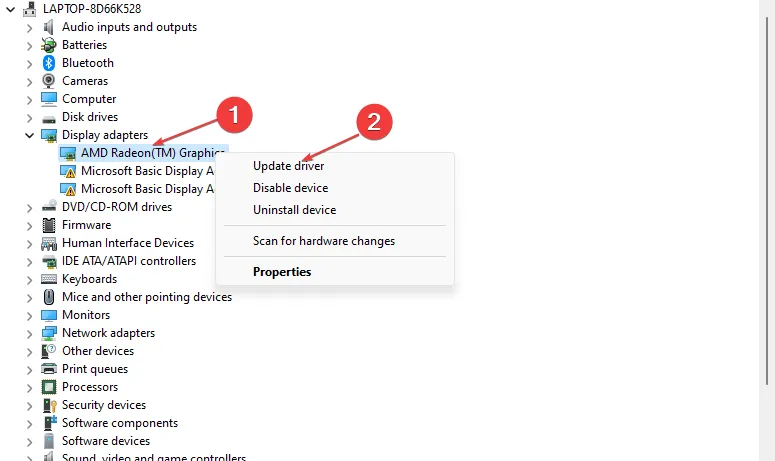
- 現在,選擇自動搜索驅動程序。
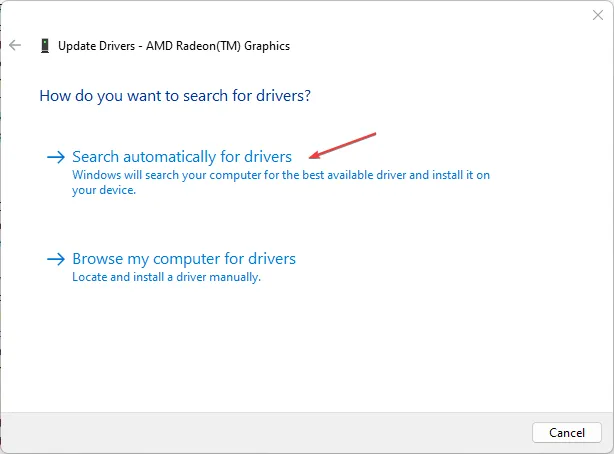
- 更新過程完成後重新啟動計算機。
您還可以從製造商的網站獲取最新的圖形驅動程序,例如Intel、AMD或Nvidia,具體取決於您的 GPU。
無需手動搜索和更新驅動程序(這也可能存在風險並導致其他問題),您可以採用安全且自動的方法。
這就是如何降低 Apex 傳奇中的高 CPU 使用率。如果您對 Apex Legends 的高 CPU 使用率問題有任何疑問或更多信息,請隨時使用下面的評論部分。



發佈留言